
- •Лабораторна робота № 1
- •Приклад простих програм.
- •Типи даних
- •Керуючі послідовності
- •Базові типи даних мови с
- •Функції стандартного введення-виведення
- •Арифметичні операції
- •Операції відношення та логічні операції
- •Операції присвоювання
- •Пріоритеті операцій та порядок їх обчислення
- •Завдання до лабораторної роботи № 1:
- •Контрольні питання до лабораторної роботи № 1:
Лабораторна робота № 1
Опис середовища Visual Studio C++ 2008 Express Edition.
Приклад простих програм.
Ціль роботи: вивчення інтегрованого середовища розробки програм Visual Studio C++ 2008 Express Edition, створення та запуск найпростіших програм.
Для запуску середовища Visual Studio C++ 2008 Express Edition необхідно:
Вибрати з головного меню Пуск пункт Програми/Microsoft Visual Studio C++ 2008 Express Edition. На екрані з'явиться вікно Visual Studio C++ 2008 Экспресс-выпуск, що зображене на рис.1.1.

Рис. 1.1. Середовище Visual Studio C++ 2008 Express Edition
Вікно Visual Studio C++ 2008 Express Edition складається з:
рядка-заголовка;
рядка меню;
панелі інструментів, що знаходиться під рядком меню. Панелі інструментів можуть бути відсутні;
рядок статусу унизу вікна, на якій знаходиться інформація про робочі режими роботи середовища
вікно оглядача рішень
початкова сторінка
Меню середовища складається з наступних пунктів:
Файл
Правка (редагування)
Вид (вигляд)
Сервис (сервіс)
Окно (вікно)
Справка
Меню Файл
У меню Файл зібрані всі стандартні засоби роботи з файлами: створити файл або проект, відкрити файл або проект, і т.д.
Команда Создать дозволяє створювати текстові файли, проекти та проекти з вже існуючого коду На панелі інструментів Стандартна перша ліворуч кнопка дозволяє безпосередньо виконати команду Создать проект.
Команда Открыть дозволяє відкрити файл, рішення або проект для редагування. На панелі інструментів Стандартна третя кнопка, де зображена відкрита папка зі стрілкою, дозволяє безпосередньо виконати команду Открыть.
Команда Закрыть та Закрыть решение використовується для закриття активного (поточного) файлу або проекті.
Команда Сохранить дозволяє записувати у відповідні файли зміст всіх відкритих вікон.
Команда Последние проекты та Последние решения дозволяє відкривати вже збережені проекти програм та рішень.
Команда Выход дозволяє завершувати роботу з Visual Studio C++ 2008 Express Edition
Меню Правка (Редагування)
Команди меню Правка дозволяють швидко знаходити і виправляти текст в активному вікні.
Меню Вид (Перегляд)
Меню Вид забезпечує доступ до команд, застосовуваним для відображення поточного проекту в різних видах. Сюди входять засоби перегляду файлів довідки й інших засобів, що полегшують налагодження додатка.
Меню Сервис, Окно та Справка допомагають краще налагодити зручність роботи в програмі, отримати довідку про продукт та технічну підтримку.
Стандартна клієнтська область середовища Visual Studio C++ 2008 Express Edition при запуску програми для роботи має в собі зліва вікно Обозреватель решений, унизу вікно виводу даних про компіляцію програми та виявлені помилки, а на іншій частині робочої області – початкову сторінку, у якій перераховані останні проекти, запропоновано відкрити або створити проект, запропоновані варіанти довідки про Visual Studio C++ 2008 Express Edition та роботу з цією програмою.
Для створення і запуску нового проекту необхідно:
Виконати команду Файл/Создать/Проект у Visual Studio C++ 2008 Express Edition або вибрати пункт Создать проект на початковій сторінці, що з’являється на екрані після запуску програми (рис.1.2)

Рис. 1.2.Створення нового проекту Visual Studio C++ 2008 Express Edition
Далі відкриється вікно Создать проект, у якому треба вибрати тип проекту Win32, а шаблон – Консольное приложение Win32.
Ввести в текстовому полі Имя ім'я проекту, а в поле Расположение вказати каталог для проекту.
Натиснути кнопку ОК у діалоговому вікні Создать проект. На екрані з'явиться нове діалогове вікно з ім'ям Мастер приложений Win32.
Натиснути кнопку Далее, і в параметрах додатка перевірити, щоб були вибрані пункти Консольное приложение та Предварительно скомпилированный заголовок, натиснути Готово – і Visual Studio C++ 2008 Express Edition створить новий проект. До нього входять Заголовочные файлы, Файлы исходного кода, Файлы ресурсов, і автоматично буде відкритий файл з назвою проекту та розширенням .cpp (див. рис.1.3).

Рис. 1.3. Новий проект
Для відкриття (завантаження) проекту необхідно:
Вибрати пункт меню Файл/Открыть/Решение или проект або ж при запуску програми у вікні Начальная страница вибрати пункт Открыть проект.
У діалоговому вікні, що з'явилося, вибрати файл з розширенням .sln.
 Після
написання коду, проект треба запустити,
почавши його налагодження. Для цього
треба або натиснути клавішу F5
або вибрати на панелі інструментів
зелений трикутник. Ця дія згенерує
виконуваний файл, побудує рішення та
запустить програму на виконання. При
створенні проекту компілятором можуть
бути
знайдені
помилки, повідомлення про них будуть
виведені у вікно Вывод,
що
знаходиться унизу робочої області .
Подвійне натискання на клавішу миші
або натискання клавіші <Enter> на
повідомлення про помилку приведе до
того, що курсор у редакторі вихідного
файлу переміститься на те місце в
програм, де була виявлена помилка або
попередження.
Після
написання коду, проект треба запустити,
почавши його налагодження. Для цього
треба або натиснути клавішу F5
або вибрати на панелі інструментів
зелений трикутник. Ця дія згенерує
виконуваний файл, побудує рішення та
запустить програму на виконання. При
створенні проекту компілятором можуть
бути
знайдені
помилки, повідомлення про них будуть
виведені у вікно Вывод,
що
знаходиться унизу робочої області .
Подвійне натискання на клавішу миші
або натискання клавіші <Enter> на
повідомлення про помилку приведе до
того, що курсор у редакторі вихідного
файлу переміститься на те місце в
програм, де була виявлена помилка або
попередження.
Запуск найпростішої програми
Наприклад: вивести на екран повідомлення “My first project” (рис. 1.4)
Рис. 1.4. Приклад програми.
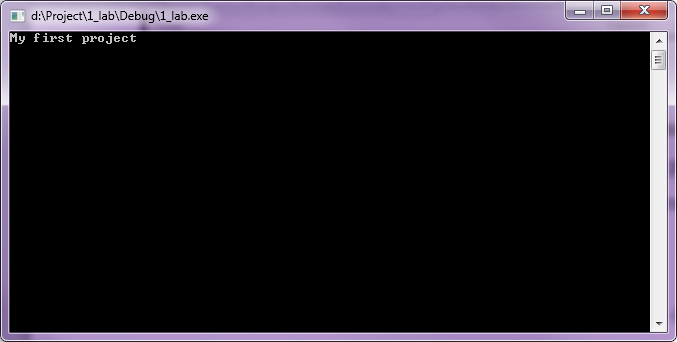 Так
виглядає ця програма на екрані. В ній
використані стандартні засоби С++ для
виведення текстової строки “My
first
project”.
Так
виглядає ця програма на екрані. В ній
використані стандартні засоби С++ для
виведення текстової строки “My
first
project”.
Після запуску програми отримуємо її результат (рис. 1.5)
Рис. 1.5. Результат програми
На рисунку видно повідомлення “My first project”.
Середовище Visual Studio C++ 2008 Express Edition складається з трьох основних вікон: ліворуч розташовані вікно перегляду файлів рішення з трьома вкладками – Обозреватель решений, Окно классов та Диспетчер свойств. Праворуч від нього знаходиться вікно редактора, у якому відбувається редагування документів. Внизу розташоване вікно результатів Вывод.
У вікні редагування відображаються відкриті документи.
У вікні результатів у нижній частині виводиться інформація про хід компіляції програм.
Налагодження програм для Windows за допомогою середовища програмування Visual Studio C++ 2008 Express Edition
Якщо програма містить синтаксичні помилки, при виконанні команд побудування рішення або компіляції автоматично відкривається вікно повідомлень, які видаються компілятором. Кожне повідомлення починається з імені вихідного файлу. Відразу за ім'ям вихідного файлу випливає номер рядка, де виявлена помилка або попередження. Слідом за номером рядка йде двокрапка, потім слово error (помилка) або warning (попередження) і відповідний номер помилки.
Програму з одним попередженням можна запустити, але при наявності повідомлень, що немає помилок. У кожному рядку повідомлень міститься короткий опис виявленої синтаксичної помилки.
Попередження можуть свідчити про автоматичне виконання правил перетворення С/С++.
Після перегляду списку повідомлень про помилки і попереджень потрібно повернутися у вікно редагування для виконання необхідних змін у програмі.
Найбільш простий і доступний шлях для редагування – двічі клацнути лівою кнопкою миші на тому повідомленні про помилку компілятора, яку необхідно правити. При цьому середовище саме знайде помилковий рядок вихідної програми. Натискання на клавішу <Enter> на виділеному повідомленні про помилку, попередженні приведе до аналогічного результату.
